在 Visual Studio for Mac 中建置和清除專案與方案
重要
根據 Microsoft 的新式生命週期原則,Visual Studio for Mac 計畫於 2024 年 8 月 31 日停用。 雖然您可以繼續使用 Visual Studio for Mac,但 Mac 上的開發人員還有幾個其他選項,例如用於 VS Code 的新 C # 開發套件延伸模組之預覽版本。
請遵循本文中的步驟,了解如何建置、重建或清除方案中的所有或部分專案。
注意
本主題適用於 Visual Studio for Mac。 針對 Windows 上的 Visual Studio,請參閱建置和清除 Visual Studio 中的專案和方案。
建置、重建或清除整個方案
選取 [方案視窗] 中的 [方案] 節點:
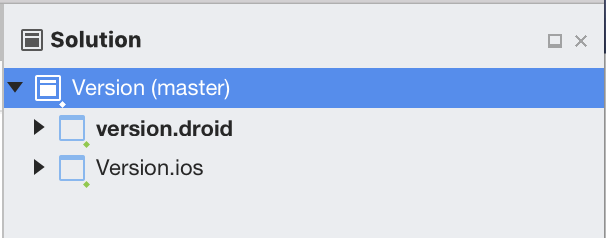
選取功能表列中的 [建置] 功能表,然後選擇下列其中一個選項:
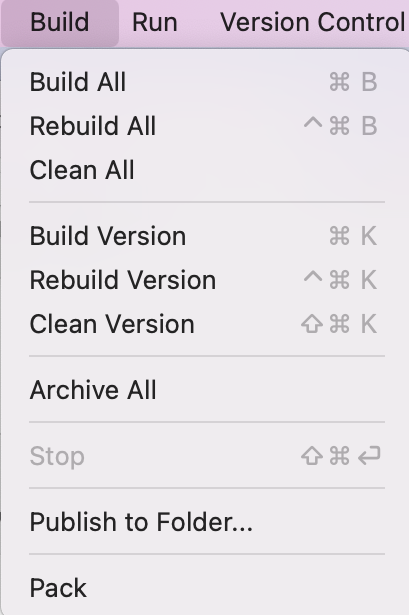
選擇 [全部建置] 來編譯自最近組建以來已變更之專案中的檔案和元件。
選擇 [全部重建] 以「清除」方案,然後建置所有專案檔和元件。
選擇 [全部重建] 以刪除任何中繼和輸出檔。 只留下專案和元件檔案,即可建立新的中繼檔和輸出檔執行個體。
建立或重建單一專案
在 [方案視窗] 中選取專案。
從功能表列選取 [建置] 功能表。
選擇 Build[ProjectName]、Rebuild[ProjectName]或 Clean[ProjectName]。
停止建置
若要停止組建,請使用下列其中一個選項:
在狀態區域中按下紅色方塊:

使用 [建置] 功能表中的 [停止] 項目。
按 Cmd+Shift+Return。